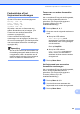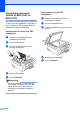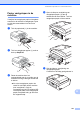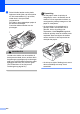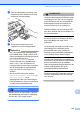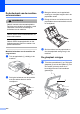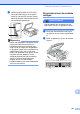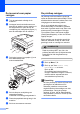User Manual
Table Of Contents
- GEBRUIKERSHANDLEIDING MFC-250C MFC-290C MFC-297C
- Informatie over goedkeuring en mededeling aangaande samenstelling en publicatie
- EG-conformiteitsverklaring
- Inhoudsopgave
- Paragraaf I: Algemeen
- 1 Algemene informatie
- 2 Papier en documenten laden
- 3 Algemene instellingen
- 4 Beveiligingsfuncties
- Paragraaf II: Fax
- 5 Een fax verzenden
- Faxmodus activeren
- Rondsturen (alleen monochroom)
- Aanvullende verzendopties
- 6 Een fax ontvangen
- 7 Telefoontoestellen en externe apparaten
- 8 Nummers kiezen en opslaan
- 9 Rapporten afdrukken
- 5 Een fax verzenden
- Paragraaf III: Kopiëren
- Paragraaf IV: Direct foto's printen
- 11 Foto's afdrukken vanaf een geheugenkaart of USB-flashstation
- Werken met PhotoCapture Center™
- Afdrukken vanaf een geheugenkaart of USB-flashstation zonder een pc
- Scannen naar een geheugenkaart of een USB-flashstation zonder een pc te gebruiken
- PhotoCapture Center™ vanaf uw computer gebruiken
- Een geheugenkaart of een USB-flashstation gebruiken
- Mapstructuur van geheugenkaarten (alleen bij MFC-290C en MFC-297C) of een USB-flashstation
- Aan de slag
- Afdrukken vanaf een geheugenkaart of een USB-flashstation
- Afdrukinstellingen voor het PhotoCapture Center™
- Scannen naar een geheugenkaart of USB-flashstation
- Uitleg bij de foutmeldingen
- Werken met PhotoCapture Center™
- 12 Foto's afdrukken vanaf een camera
- 11 Foto's afdrukken vanaf een geheugenkaart of USB-flashstation
- Paragraaf V: Software
- Paragraaf VI: Appendices
- A Veiligheid en wetgeving
- B Problemen oplossen en routineonderhoud
- C Menu en functies
- D Specificaties
- E Verklarende woordenlijst
- Index
- brother BEL-DUT
102
f Gebruik beide handen en de plastic
lipjes aan beide zijden van de machine
om het scannerdeksel (1) op te tillen,
totdat deze in de open stand
vergrendeld is.
Zorg dat er geen vastgelopen papier in
de machine achterblijft.
Controleer beide uiteinden van de
printwagen.
VOORZICHTIG
Voordat u de stekker van de machine uit
het stopcontact haalt, kunt u uw faxen die in
het geheugen opgeslagen zijn overbrengen
naar uw pc of een andere faxmachine zodat
belangrijke berichten niet verloren gaan.
(Zie Faxberichten of het faxjournaal
overbrengen op pagina 99.)
Opmerking
• Als het papier onder de printkop is
vastgelopen, moet u de stekker van de
machine uit het stopcontact trekken, en
vervolgens de printkop bewegen om het
papier te verwijderen.
• Als de printkop in de rechterhoek is
gestopt, zoals in de illustratie wordt
getoond, kunt u de printkop niet
verplaatsen. Houd Stop/Exit ingedrukt
totdat de printkop naar het midden wordt
verplaatst. Haal vervolgens de stekker
van de machine uit het stopcontact en
verwijder het papier.
• Als inkt op uw huid of kleding komt, wast u
deze onmiddellijk met zeep of een
wasmiddel.
1